Comment modifier la taille de la page dans Powerpoint 2010
Dernière mise à jour: 9 janvier 2017
Apprendre à modifier la taille d'une diapositive Powerpoint est une chose utile à savoir si vous utilisez Powerpoint avec une certaine régularité. En règle générale, la taille des diapositives PowerPoint est dictée par la taille de page par défaut définie pour le programme. Dans certaines parties du monde, ce sera «Lettre», tandis que dans d'autres endroits, ce sera «A4». Cela en fait un processus simple pour imprimer les présentations si nécessaire. Mais si votre présentation doit être imprimée sur un format de papier différent, vous recherchez peut-être un moyen de modifier la taille de la page dans Powerpoint 2010.
Heureusement, il s'agit d'un paramètre réglable dans le programme, bien qu'il puisse être légèrement différent de la modification similaire dans Microsoft Word ou Excel. Notre tutoriel ci-dessous vous montrera le menu avec lequel vous devez travailler afin de changer la taille de votre page.
Comment modifier la taille d'une diapositive Powerpoint dans Powerpoint 2010
Les étapes de cet article vont spécifiquement ajuster la taille de la page pour votre présentation Powerpoint. Selon le rapport hauteur / largeur de votre nouvelle diapositive, la disposition de la diapositive à l'écran peut ne pas sembler beaucoup changer. Toutefois, lorsque vous vérifiez la présentation dans Aperçu avant impression, vous verrez la taille par rapport au type de papier sur lequel elle sera imprimée. Notez que vous devrez peut-être ajuster manuellement le type de papier sur lequel vous imprimez, car Powerpoint peut ne pas ajuster automatiquement ce paramètre.
Étape 1: ouvrez votre présentation dans Powerpoint 2010.
Étape 2: cliquez sur l'onglet Conception en haut de la fenêtre. 
Étape 3: cliquez sur le bouton Mise en page dans la section Mise en page du ruban Office. 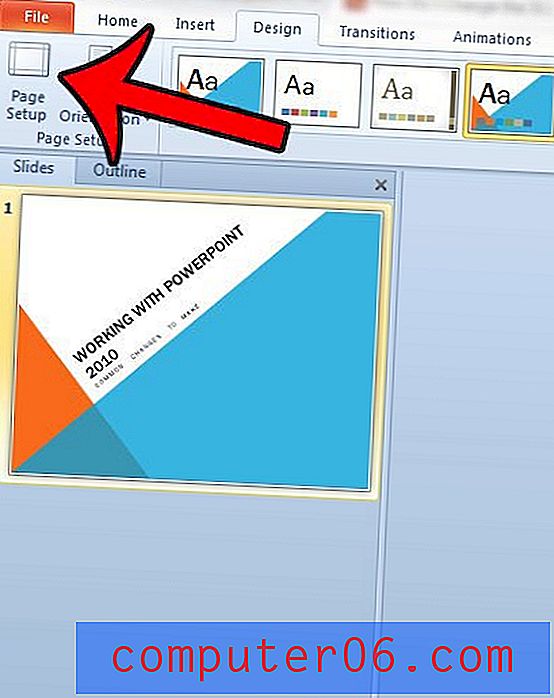
Étape 4: cliquez sur le menu déroulant sous Diapositives dimensionnées pour et sélectionnez l'une des options, ou entrez vos propres valeurs dans les champs Largeur et Hauteur . Vous pouvez également ajuster les paramètres du numéro de page de départ, ainsi que l'orientation de la page pour les diapositives et les notes. Cliquez sur le bouton OK lorsque vous êtes satisfait des paramètres. 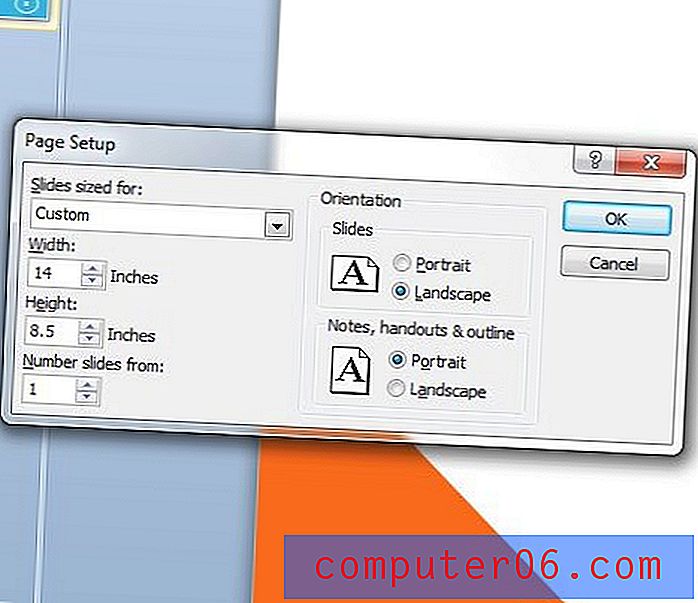
Powerpoint 2010 fera de son mieux pour repositionner le contenu des diapositives existant dans la disposition des nouvelles diapositives. Cependant, si vous redimensionnez des diapositives pour une présentation Powerpoint existante, vous souhaiterez la parcourir pour vous assurer que toutes les diapositives semblent toujours correctes.
Résumé - Comment modifier la taille d'une diapositive Powerpoint dans Powerpoint 2010 en ajustant la taille de la page
- Cliquez sur l'onglet Conception .
- Cliquez sur le bouton Mise en page .
- Cliquez sur le menu déroulant Diapositives dimensionnées pour et choisissez une option, ou entrez manuellement la taille dans les champs Largeur et Hauteur .
- Cliquez sur le bouton OK .
Y a-t-il plusieurs présentations Powerpoint que vous souhaitez fusionner? Ce guide vous guidera à travers le processus de les combiner.



